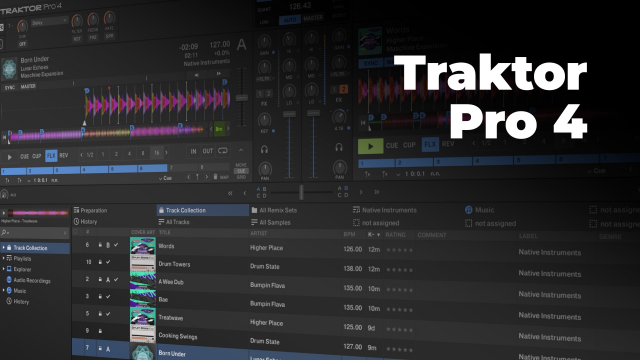Assignation de Contrôles MIDI dans Traktor
Apprenez à assigner des éléments du logiciel Traktor à un contrôleur MIDI en utilisant la fonction MIDI Learn.
Présentation et installation de Traktor
Importation et migration de votre bibliothèque
Paramétrage audio
Aperçu de l’interface Traktor

















Premiers pas dans le mixage









Techniques avancées de mixage








Gestion et organisation des playlists







Gestion de la bibliothèque musicale (Track collection)
Personnalisation des préférences


























Détails de la leçon
Description de la leçon
Dans cette leçon, nous explorons comment utiliser la fonction MIDI Learn dans Traktor pour assigner des éléments du logiciel à des contrôles physiques d'un contrôleur MIDI. Vous apprendrez à mapper un OutCue ou une Loop à un bouton, une molette, ou un pad de votre matériel MIDI.
Bien que la démonstration pratique ne soit pas possible dans cette vidéo, une explication détaillée est fournie pour vous guider à travers le processus. Cliquez sur le bouton « Map » pour entrer en mode MIDI Learn. Ensuite, appuyez sur un bouton de votre contrôleur. La fonction ou l'élément choisi sera automatiquement assigné à ce contrôle physique.
Cette fonctionnalité offre une flexibilité considérable pour personnaliser votre configuration DJ et améliorer votre performance en temps réel.
Objectifs de cette leçon
L'objectif principal est d'apprendre à configurer un contrôleur MIDI avec Traktor pour personnaliser l'interaction avec les éléments du logiciel.
Prérequis pour cette leçon
Pour suivre cette vidéo, vous aurez besoin de connaissances de base en Djing et de l'utilisation de Traktor ainsi que d'un contrôleur MIDI.
Métiers concernés
Ce sujet est particulièrement pertinent pour les DJ professionnels, techniciens de son, et producteurs de musique.
Alternatives et ressources
Outre Traktor, des logiciels comme Serato DJ et Virtual DJ offrent également la capacité d'assignation MIDI.
Questions & Réponses